Dari segi lingkungan sistem operasi iPhone sudah memiliki cara tersendiri agar bisa lebih terjaga dari serangan hacker ataupun virus. Ini berbeda sekali dengan Android yang open source.
Maka dari itu file yang bisa masuk pada perangkat iPhone terbilang susah atau lebih tepatnya selektif. Tidak seperti Android yang bisa lebih leluasa dalam memindahkan file dari online maupun offline.
Termasuk ketika kita mendownload file video pada Youtube. Bagi Anda yang pengguna iPhone akan kesulitan memindahkan file video offline. Maka dari itu mendownload video dari YouTube bisa menjadi solusi.
Saat mendownload video YouTube pada iPhone Anda bisa memainkan video sesuka hati tanpa wifi dan bila tidak ada kuota-pun video akan tetap berjalan. Untuk bisa mendownload video YouTube pada iPhone atau iOs berikut caranya:
Baca: Cara Download Video FB tanpa aplikasi
Cara Download Video YouTube di iPhone
1. Youtube Video Offline
Dalam perkembangannya YouTube telah membekali aplikasinya dengan fitur download offline. Dengan memakai fitur tersebut Anda bisa menonton video YouTube sepuasnya.
Berikut adalah cara download video di iPhone:
- Buka YouTube di iPhone Anda.
- Selanjutnya temukan video yang ingin Anda download.
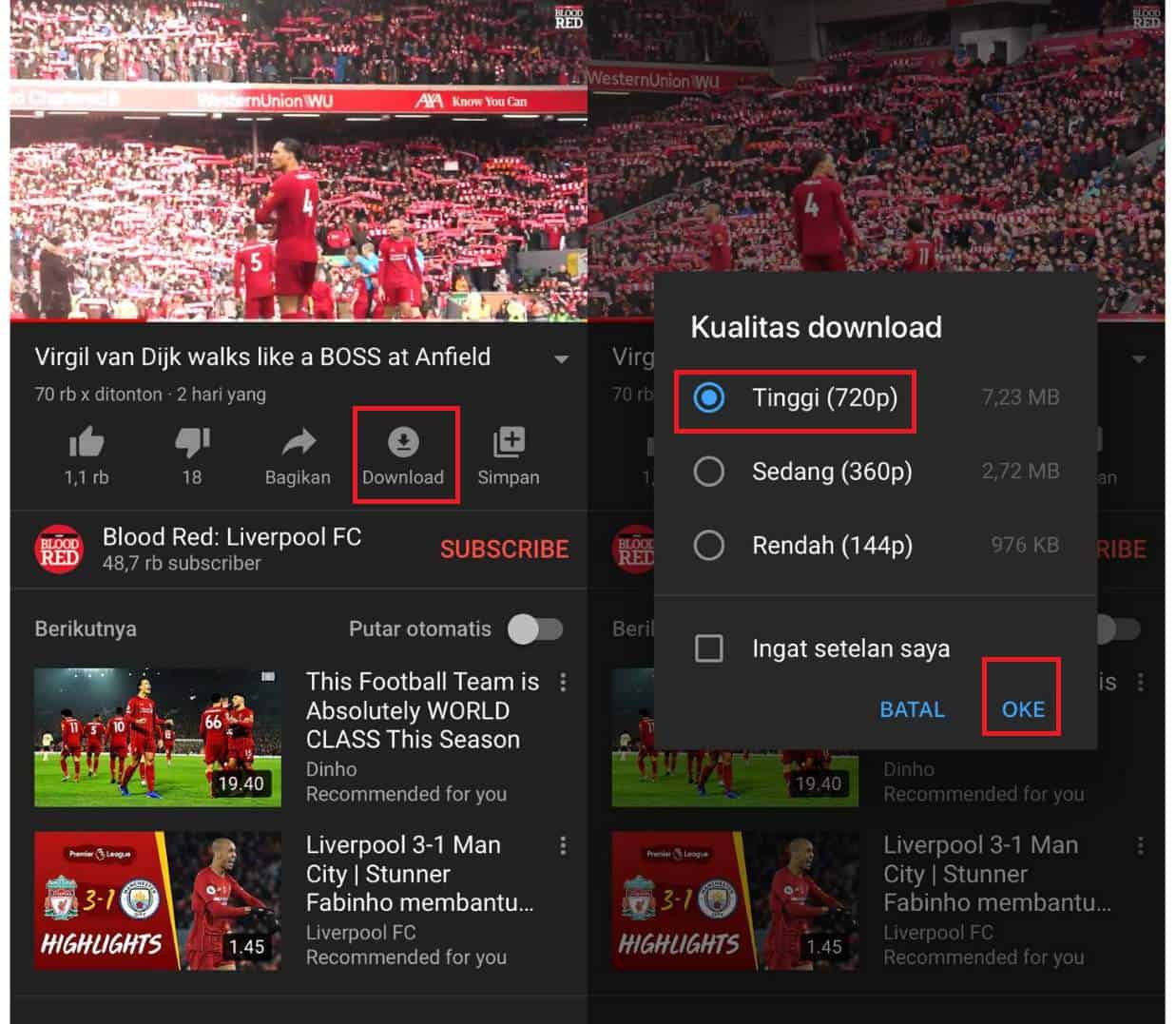
- Selanjutnya buka video dan klik logo Download yang ada.
- Selanjutnya Anda bisa memutuskan kualitas mana video yang akan Anda download.
Dalam prosesnya ada beberapa video di YouTube yang memang tidak bisa di download. Kebanyakan dari video tersebut adalah video yang bersifat bisnis seperti video musik terbaru dari sebuah band atau artis.
Tapi terdapat solusi lain yang bisa digunakan agar Anda bisa tetap mendownload video tersebut ke dalam iPhone. Berikut caranya di bawah.
Lihat Juga: Aplikasi Editor Video Android Terbaik
2. Melalui Telegram
Ini adalah kejutan yang tidak terduga karena aplikasi pengirim pesan Telegram juga bisa untuk mendownload video yang ada di YouTube untuk iPhone.
Berikut adalah cara download video YouTube di iPhone ke galeri:
- Jalankan aplikasi Telegram yang ada di iPhone Anda.
- Berikutnya pada navigasi Search Bar Anda bisa ketik AnySave.
- Selanjutnya Anda bisa tekan Add dan mengirim pesan ke akun tersebut.

- Agar bisa mendownload video Anda bisa mengcopy link YouTube dan pastekan ke chat tersebut dan kirim.
- Dan Anda bisa menunggu proses dan setelah proses selesai maka akan ada logo Download yang nantinya akan Anda download.
Cek: Cara Download Video Tik Tok
3. Menggunakan Aplikasi
Cara lain yang bisa digunakan untuk mendownload video di Youtube adalah dengan menggunakan aplikasi Documents by Readdle.
Cara download video YouTube permanen:
- Pertama Anda bisa mengunduh dan memasang aplikasi Documents by Readdle.
- Berikutnya jalankan aplikasi.
- Selanjutnya Anda bisa membuka browser yang ada di aplikasi Documents by Readdle ini.
- Berikutnya Anda bisa buka situs aplikasi https://en.savefrom.net/8/ .

- Copy link YouTube yang akan Anda download dan pastekan pada situs aplikasi di atas.
- Berikutnya situs aplikasi akan memproses dan pilih ukuran video yang akan Anda download.
- Tunggu hingga proses download selesai dan pastikan koneksi yang Anda pakai lancar. Agar download bisa stabil dan kualitas video akan bagus.
- Setelah rampung dalam mendownload Anda bisa menikmati video tersebut di dalam folder yang ada di File Management di iPhone.
Demikian beberapa informasi untuk mendownload video pada YouTube untuk iPhone. Perlu diperhatikan adalah video yang Anda download hanya berhak Anda nikmati bukan untuk di upload ulang.
Karena setiap video yang ada di Youtube mungkin ada hak cipta. Oleh karena itu bijaklah dalam memanfaatkan sebuah karya.

